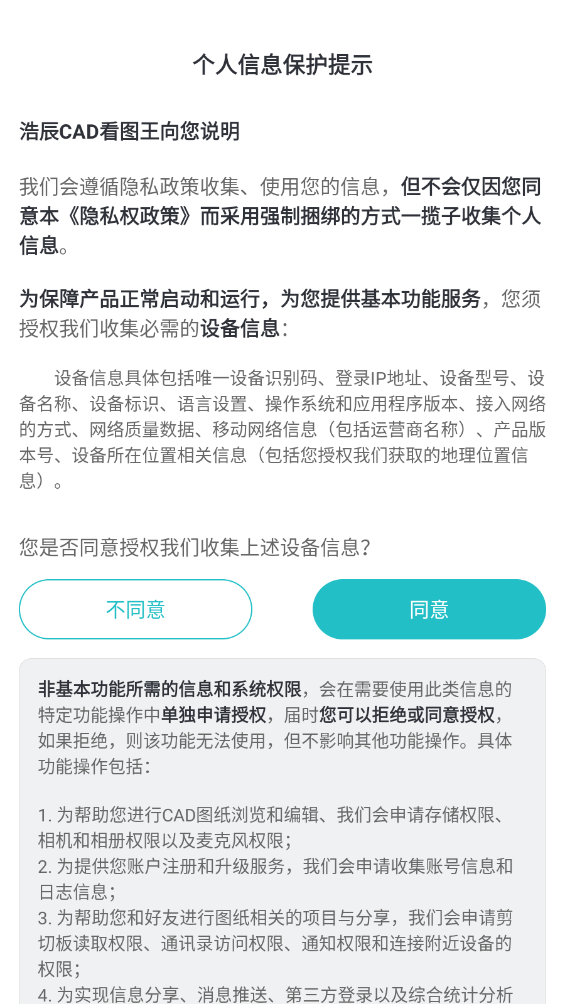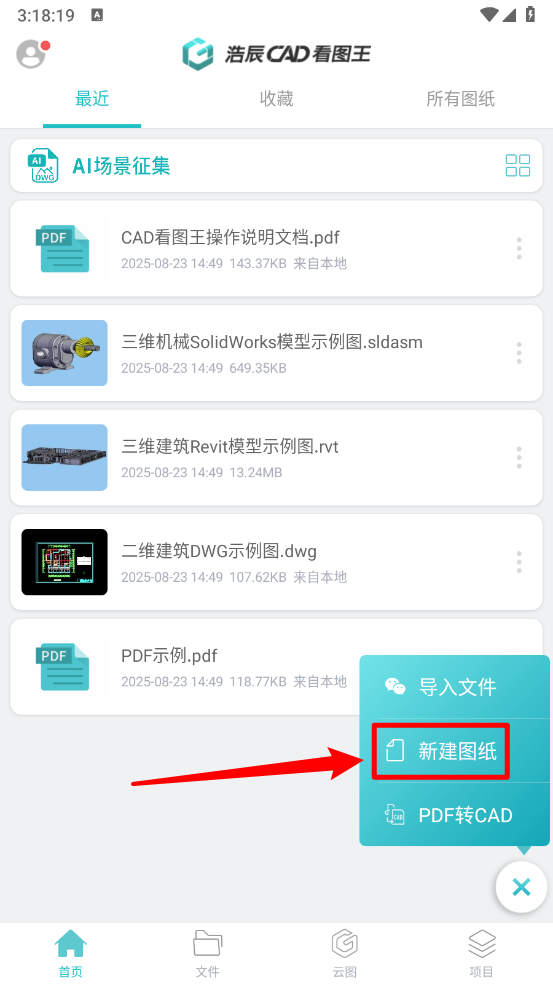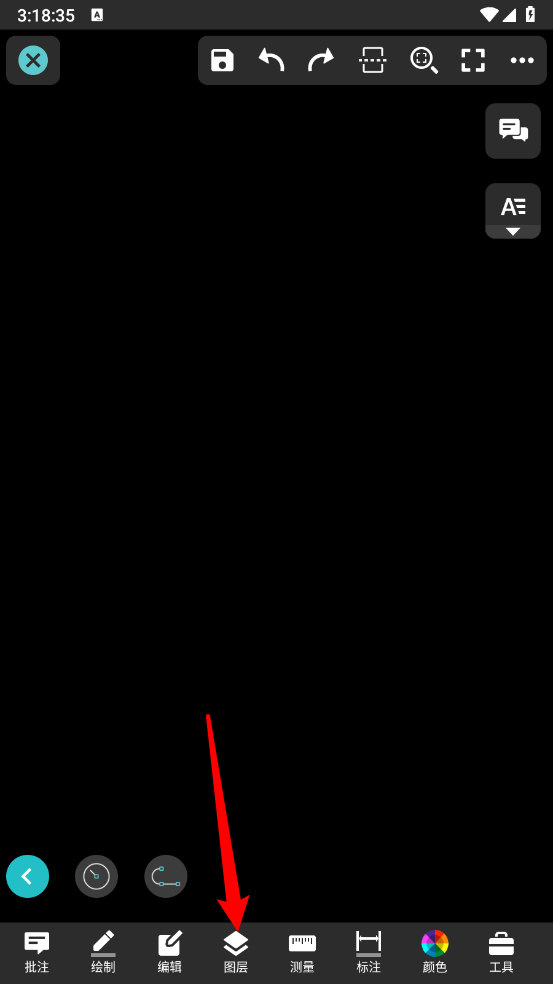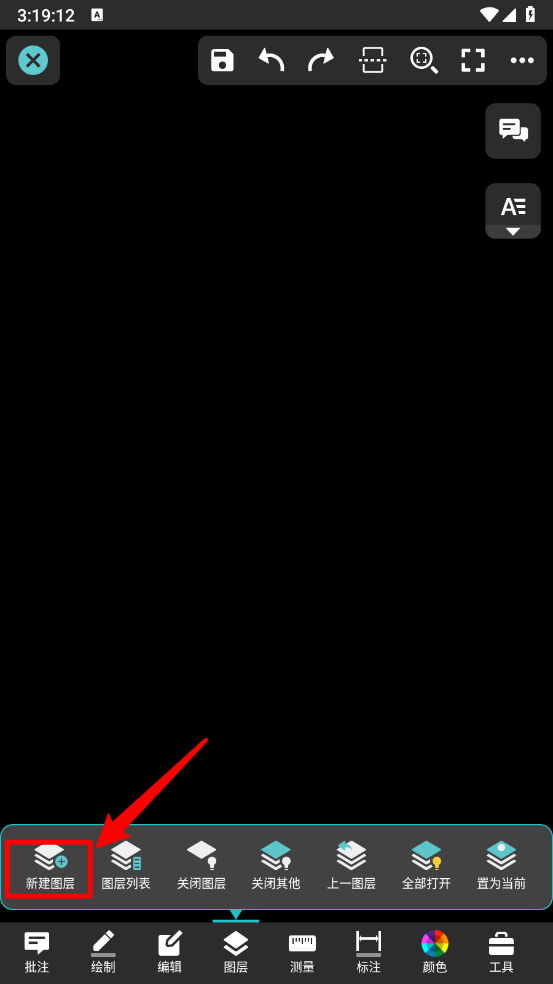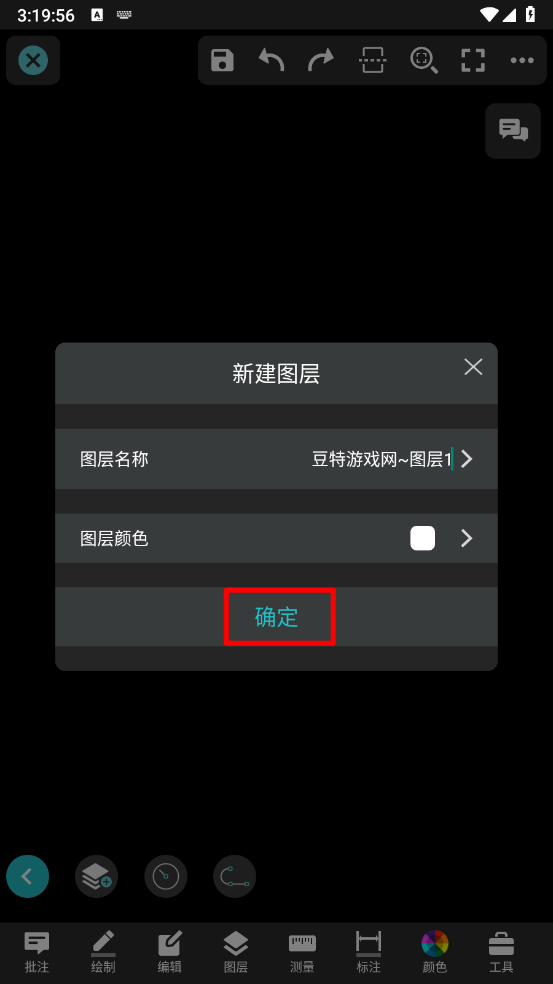《cad看图王》新建图层操作教程
时间:2025-09-04 | 作者: | 阅读:0也许很多的朋友还不清楚《cad看图王》新建图层操作教程,下面让心愿游戏为您解答这个问题吧,一起来看看哦!
《cad看图王》新建图层操作教程:
1、用户在本站下载安装,一键进入软件。
2、在主页点击右下角"+"号,如图所示。
3、然后点击"新建图层"。
4、在图纸页面点击底部栏目框选择"图层"。
5、弹出菜单栏,点击"新建图层"。
6、最后完成图层命名、选择图层颜色,点击"确定"即可。
上面就是心愿游戏的小编为你带来的《cad看图王》新建图层操作教程,更多相关的文章请关注心愿游戏
来源:https://shouyou.3dmgame.com/gl/591109.html
免责声明:文中图文均来自网络,如有侵权请联系删除,心愿游戏发布此文仅为传递信息,不代表心愿游戏认同其观点或证实其描述。
相关文章
更多-
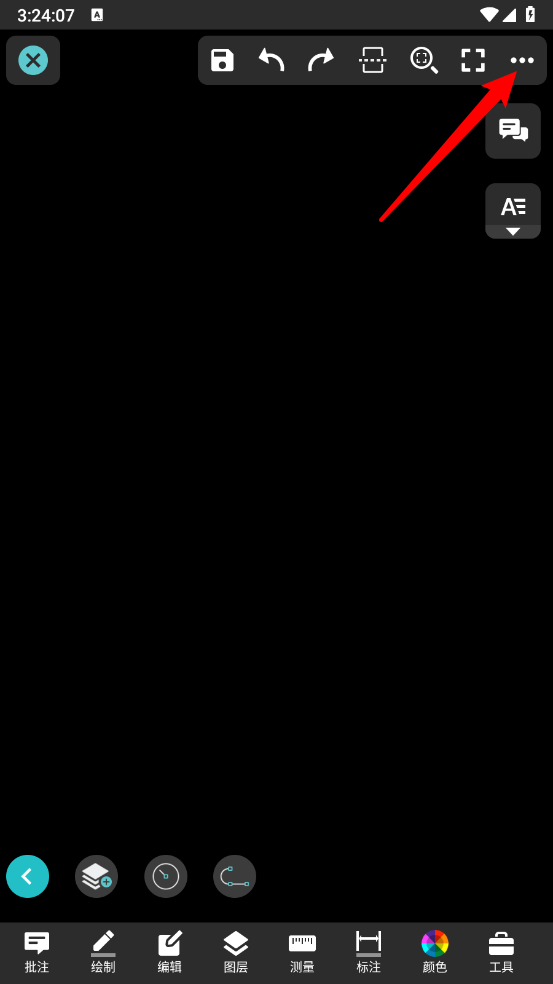
- cad看图王背景设置功能操作
- 时间:2025-09-04
-
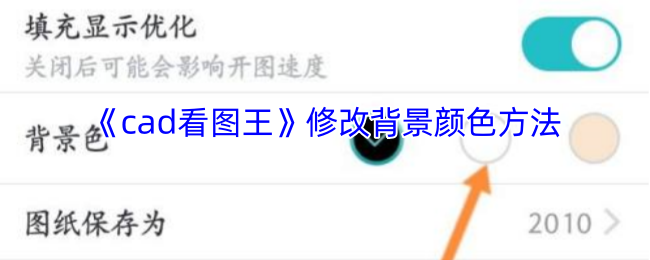
- 《cad看图王》修改背景颜色方法
- 时间:2025-06-01
-
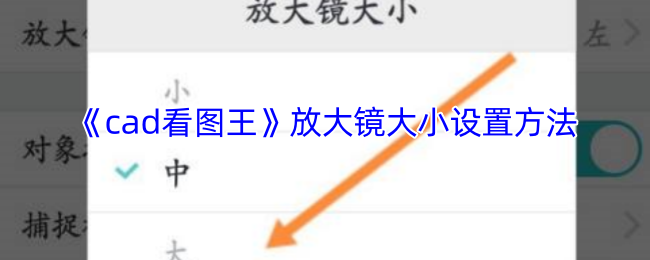
- 《cad看图王》放大镜大小设置方法
- 时间:2025-06-01
-
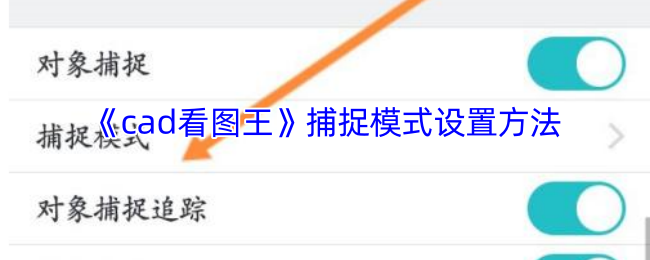
- 《cad看图王》捕捉模式设置方法
- 时间:2025-06-01
-
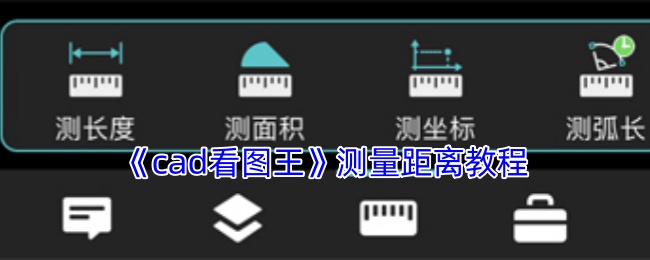
- 《cad看图王》测量距离教程
- 时间:2025-06-01
-
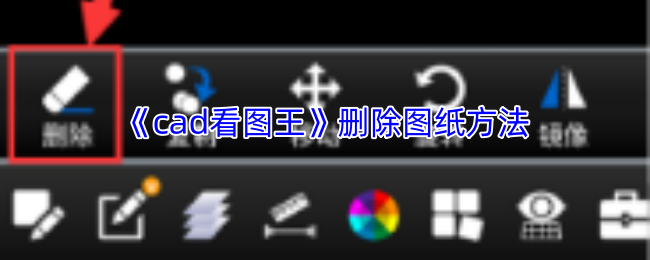
- 《cad看图王》删除图纸方法
- 时间:2025-06-01
-
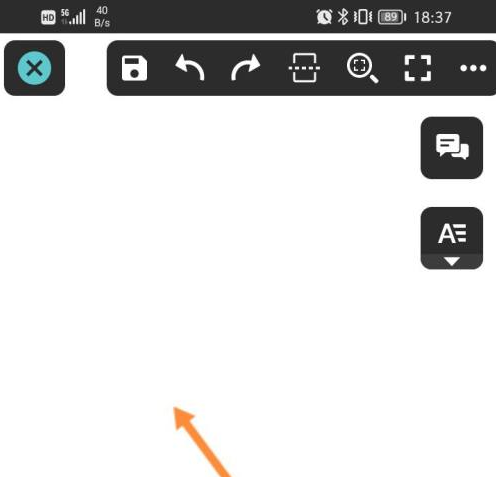
- CAD看图王新建图纸详细操作步骤
- 时间:2024-06-26
-
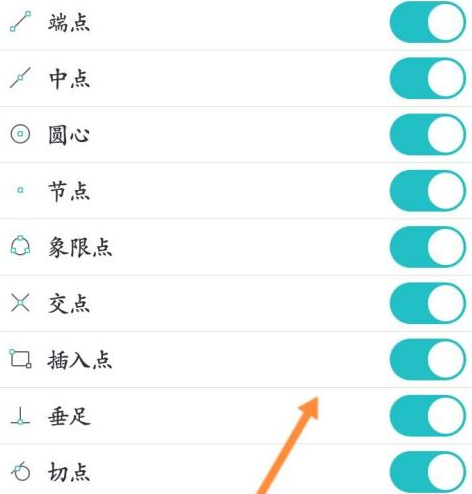
- CAD看图王开启捕捉模式详细操作指南
- 时间:2024-06-26
精选合集
更多大家都在玩
大家都在看
更多-

- 乖乖风格男生网名大全两个字(精选100个)
- 时间:2025-12-26
-
- 浙江绍兴轨道交通2号线列车撞击事故调查报告公布 致3死1重伤
- 时间:2025-12-26
-
- 觉醒第3集剧情介绍
- 时间:2025-12-26
-

- 【攻略分享】步兵营兵种完全解析
- 时间:2025-12-26
-

- 多种武器杀鬼子 国产抗日FPS《抵抗者》新实机预告
- 时间:2025-12-26
-

- 《掌握地下城3,玩转游戏的15个小技巧》 玩转地下城3
- 时间:2025-12-26
-
- 觉醒第2集剧情介绍
- 时间:2025-12-26
-

- 温柔惊艳的姓氏男生网名(精选100个)
- 时间:2025-12-26